关于非线性动画中动画混合工具的概述。
Choose your operating system:
Windows
macOS
Linux
借助Sequencer中的动画序列资产,动画轨道可以将动画用于骨骼网格体Actor。本指南将介绍此轨道的用法及其属性。
先决条件
创建
默认情况下,当骨骼网格体Actor类添加到Sequencer时,动画轨道会在Actor的轨道下 自动创建 。如果你已添加支持动画的不同Actor类,或已删除轨道,你可以点击Actor轨道上的 + 轨道(+ Track)>动画(Animation) ,并选择 动画序列(Animation Sequence) ,手动添加轨道。

此操作将在当前播放头时间创建带有动画序列分段的动画轨道。

用途
动画模式
在Sequencer中为骨骼网格体制作动画时,其 动画模式(Animation Mode) 属性将切换至 使用自定义模式(Use Custom Mode) 。此操作旨在确保Sequencer使用特殊的 动画蓝图 驱动Actor的动画。此蓝图可在动画轨道上实现某些Sequencer行为,如动画混合。

添加动画
创建动画轨道后,你可以在上面添加叠加动画。有两种方法可以做到这一点。
点击动画轨道上的 +动画(+ Animation) 按钮,选择动画序列。此处所列的动画经过筛选,仅显示骨骼网格体兼容的动画。

你还可以从 内容浏览器 中将动画序列拖到Sequencer的时间轴区域。当你沿动画轨道拖动时,此操作可以预览剪辑片段的长度和放置点。

拖动到另一剪辑片段,将创建此动画的另一轨道层。
层和混合
动画轨道支持多个轨道层、动画,并支持以各种方式混合动画。
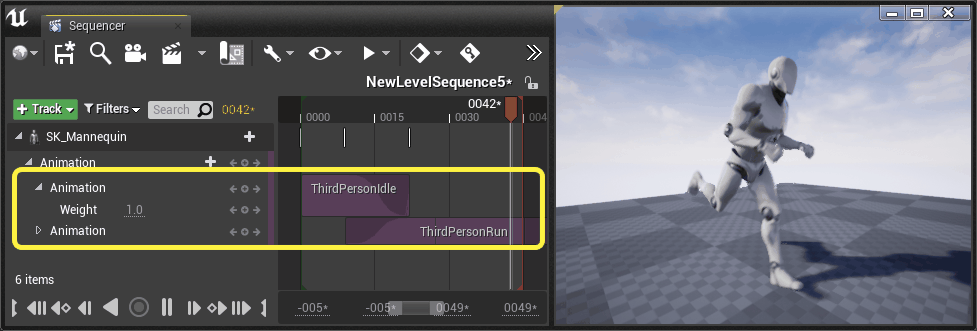
你可以点击 + 动画(+ Animation) 按钮,选择另一动画序列资产。此操作会将新序列添加到你当前的播放头时间。如果你的播放头放置在动画上,那么它将为动画创建新的轨道层。

你可以展开动画轨道,显示图层的权重(Weight)属性,其值范围 0-1。权重可以设置关键帧,以允许对动画层进行动态加权。

在图层堆栈中上下拖动动画,可以将动画在图层之间移动。

若两个动画分段相交,它们之间会形成一条自动混合曲线,并将在相交的持续时间内混合动画。

混合曲线控点位于动画分段边缘上部,你可以选中控点后移动来调整 开始(Start) 和 结束(End) 混合曲线。光标上方将出现一个曲线符号,帮助你准确选择。

右键点击混合曲线,将显示其他上下文菜单命令。

|
名称 |
说明 |
|---|---|
|
缓动长度(Easing Length) |
混合曲线的长度。启用 自动(Auto) 将导致混合曲线返回默认行为,并支持分段相交时自动计算长度。
|
|
方法(Method) |
方法(Method) 可控制应用于混合的曲线类型,可以基于函数启用自定义外部混合。 |
|
选项(Options) |
选项(Options)菜单将显示你可以应用于混合曲线的曲线形状列表。选择其中一个,所选曲线将替代当前的曲线形状。
|
裁剪、循环和播放速度
你可以用多种方法编辑剪辑片段,比如循环、修剪和时间缩放。
选择该分段的任一边缘并向内拖动可修剪该分段。

你还可以按 Ctrl + / ,在当前播放头时间分割选定的动画分段。

右键点击某个分段时,修剪和分割命令位于 编辑(Edit) 菜单中。

将右侧边缘向外拖动可循环分段。循环片段由该分段中的档位表示。

将鼠标悬停在分段边缘时,按住 Ctrl 将启用 播放速度(Play Rate) 修饰符。

启用 播放速度(Play Rate) 修饰符后,拖动剪辑片段边缘将缩放剪辑片段的播放速度,而不是循环或修剪。

如果你之前修剪或循环了一个序列,但想将其恢复到原始长度,你可以右键点击它并选择 编辑(Edit)> 自动调整大小(Auto Size) 。

属性
右键点击动画轨道,并进入 属性(Properties) 菜单时,动画轨道会显示以下属性。

|
名称 |
说明 |
|---|---|
|
分段范围开始(Section Range Start) |
动画分段的开始时间。 |
|
分段范围结束(Section Range End) |
分段动画的结束时间。 |
|
完成时(When Finished) |
确定当动画分段完成时Actor应该做什么。
|
|
时间码源(Timecode Source) |
剪辑片段的时间码信息(如果正在使用时间码)。你还可以在此处指定增量帧来控制偏移信息。 |
|
激活(Is Active) |
激活所选分段。这与 静音轨道 类似,但用于分段而不是轨道。
|
|
锁定(Is Locked) |
锁定所选分段。这与 锁定轨道 类似,但用于分段而不是轨道。
|
|
滚动帧前/后(Pre/Post Roll Frames) |
指定要应用于动画轨道的开始和结束区域的额外填充。此填充会使动画的第一帧和最后一帧保持指定时长。可以在 Sequencer的编辑器偏好设置 中启用或禁用滚动视觉效果,以在时间轴中预览此填充。
|
|
动画(Animation) |
引用的 动画序列 。 |
|
第一个循环起始帧偏移(First Loop Start Frame Offset) |
当序列循环时,此属性将控制应用到序列第一个循环的初始修剪量。随后的循环将为全长。 按住 Shift 键时,也可以左右拖动鼠标来直接更改此值。
|
|
开始/结束帧偏移(Start/End Frame Offsets) |
帧偏移属性控制应用到分段始末的偏移量。结果是类似于修剪的效果,但循环现在会将这些修剪过的区域视为新的循环片段。 |
|
播放速度(Play Rate) |
分段的播放速度。值为 1.0 代表以正常速度播放,值越低代表播放速度越慢,值越高代表播放速度越快。 |
|
反向(Reverse) |
启用此选项后,序列倒放,动画倒转。 |
|
插槽名称(Slot Name) |
指定用于播放动画的起始 动画插槽 。动画插槽是可以在 动画蓝图 中使用的容器,使得Sequencer除了播放动画序列之外,还可以使用动画蓝图逻辑。为了使用 插槽名称(Slot Name) ,你还必须设置骨骼网格体的 动画模式(Animation Mode) ,以便使用适当的 动画蓝图(Animation Blueprint) 。
|
|
跳过动画通知程序(Skip Anim Notifiers) |
启用后,此动画的任何 动画通知 都将被忽略,不会被触发。 |
|
强制采用自定义模式(Force Custom Mode) |
启用后,骨骼网格体的 动画模式(Animation Mode) 将在此动画时段强制使用 自定义模式(Custom Mode) 。 |
|
起始位置偏移(Start Location Offset) |
如果使用根骨骼运动,指定在动画开始时应用到Actor的位置偏移。 |
|
起始旋转偏移(Start Location Offset) |
如何使用根骨骼运动,指定在动画开始时应用到Actor的旋转偏移。 |
|
显示骨架(Show Skeleton) |
在此动画序列的视口中绘制骨架。你也可以同时启用多个动画序列骨架,从而在同一角色的每个动画中显示多个骨架。使用Sequencer的 混合工具 时,此功能很有用。
|
混合工具
动画轨道还支持对齐骨骼,以便更好地支持动态混合。请访问 混合工具 页面了解关于此功能的更多信息。
![]()
关于非线性动画中动画混合工具的概述。